3 способа создать потрясающие рамки в Google Документах

Узнайте, как добавить границы в Документы Google, включая создание рамок с помощью таблиц или изображений. Эффективные решения внутри!

Snapchat - это необычный способ отправлять снимки и общаться с друзьями. Но что, если вы хотите отправить снимки человеку, который не дружит с вами в Snapchat? Да, вы можете это сделать, если получатель установил настройки конфиденциальности для получения снимков от «Все». В противном случае ваш снимок будет отображаться как ожидающий в вашем списке сообщений, пока получатель не добавит вас.
В этом посте мы обсудим, как отправить кого-нибудь в Snapchat, не добавляя его. Читать дальше!
Итак, чтобы отправить Snapchats кому-то, кто не является вашим другом, выполните следующие действия:
Шаг 1. Найдите Snapchat на своем телефоне. Если у вас нет приложения, перейдите в Google Play Store для Android и App Store для устройств iOS.
Также читайте: Как иметь две учетные записи Snapchat на одном iPhone.
Шаг 2: После установки приложения; вам необходимо зарегистрироваться, в случае недавно установленного приложения войдите в свою учетную запись Snapchat. Если у вас уже есть Snapchat, нажмите на логотип Ghost на телефоне, чтобы открыть его. Войдите в свою учетную запись Snapchat.
Шаг 3: Сделайте снимок. Чтобы сделать снимок, вам нужно нажать на кнопку «Захват» (белый кружок), расположенную в нижней средней части экрана. Вы можете щелкнуть снимок или сделать видео, удерживая кнопку «Захват».
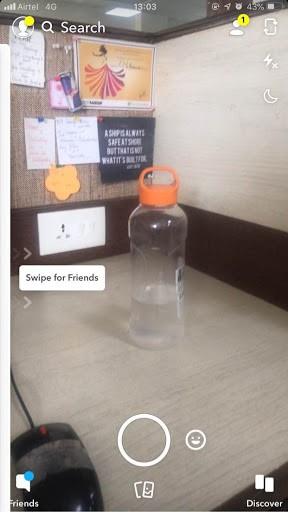
Шаг 4. После захвата снимка или видео нажмите кнопку «Отправить» (белая стрелка внутри синего круга), расположенную в правом нижнем углу экрана. Вы получите страницу «Отправить».
Шаг 5: Вы отправите на страницу, нажмите на панель поиска, расположенную в верхней части окна. Вы получите клавиатуру и сможете найти человека, которому хотите отправить снимок.
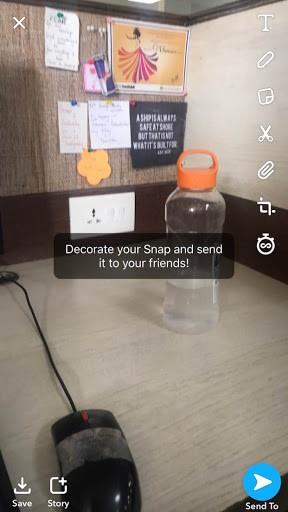
Шаг 6: Вы можете ввести имя пользователя, которого хотите добавить. Snapchat покажет вам результаты с похожими именами пользователей под строкой поиска.
Шаг 7: Щелкните похожее имя пользователя. Если соответствующее имя пользователя найдено, щелкните имя пользователя, чтобы продолжить. Это добавит этого пользователя в список ваших друзей Snapchat.
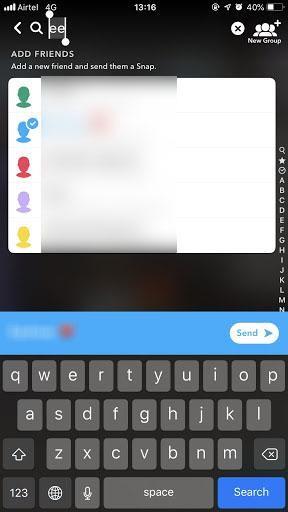
Шаг 8: Нажмите кнопку «Отправить» (значок с белой стрелкой в синем круге), и вы получите имя друга в нижнем конце экрана.
Если у вас нет имени пользователя, вы можете использовать контактный номер вашего друга. Кроме того, если этот человек находится поблизости, вы можете просканировать местность на предмет пользователей Snapchat.
Чтобы сканировать пользователей Snapchat, вам нужно нажать на значок человека синего цвета, расположенный в правом верхнем углу страницы «Отправить». Также было бы полезно, если бы вы открыли опцию «Добавить друзей».
Таким образом, вы можете отправлять снимки или общаться в чате с кем-то, добавляя или не добавляя их.
Также читайте: Как сделать снимок экрана на Snapchat без их ведома 2020: 8 проверенных способов.
часто задаваемые вопросы
Если вы не дружите с кем-то в Snapchat, можете ли вы ему написать?
Да, вы можете отправлять кому-либо сообщения в Snapchat, не добавляя их. Человек может получить его, поскольку в каком-то общедоступном профиле он открыт для всех, чтобы отправлять сообщения.
Как отправить кому-то сообщение в Snapchat, не добавляя его?
Можно отправить кому-то сообщение в Snapchat, не добавляя его, в то время как они получают ваш текст и ответ зависят от них. Это одна из возможностей того, что человеку заблокировано сообщение от кого-то другого, кроме друзей. В этом случае ваше сообщение не будет доставлено и будет продолжать отображаться в ожидании.
Можете ли вы написать кому-нибудь в Snapchat, не будучи друзьями?
Если вы знаете их имя пользователя Snapchat , вы можете найти их в Snapchat. Это позволяет вам узнать, есть ли у них общедоступный профиль, а затем вы можете попробовать отправить им текст. Если у них есть настройки для получения текстов от всех, ваше сообщение будет доставлено. Многие люди оставляют свои профили открытыми, чтобы получить больше просмотров в Snapchat .
Можете ли вы кого-нибудь сфотографировать, не добавляя их?
Да, вы можете сделать снимок кого-нибудь, не добавляя его, при условии, что он разрешит это всем в Snapchat. Они должны включить это при использовании своей учетной записи Snapchat .
Как я могу видеть сообщения Snapchat, не будучи друзьями?
Это может быть связано с вашими настройками Snapchat, в которых вы разрешили получать сообщения от всех. Если вы не хотите получать сообщения от всех, перейдите в настройки и измените его на «Только контакты».
Есть ли способ проверить чей-то Snapchat?
Да, зайдите в их профиль и посмотрите, сможете ли вы увидеть их историю Snapchat, не добавляя их. Это означает, что их профиль является общедоступным; теперь есть шансы, насколько они допускают всеобщее обозрение. Возможно, вы можете проверить их профиль и снимки, но не отправлять им текстовые сообщения.
Как подписаться на кого-то в Snapchat, не добавляя их?
Если вы хотите подписаться на кого-то в Snapchat, но не хотите добавлять их, это возможно на определенных условиях. Если у человека, на которого вы хотите подписаться, есть свой профиль в общедоступном режиме. Вы можете увидеть их историю Snapchat, не добавляя их. Если вы хотите узнать чью-то историю Snapchat, не зная , что это такое, это тоже возможно.
Теперь отправляйте кому-либо сообщения в Snapchats, не добавляя их. Понравилась статья? Поделитесь своими мыслями в комментариях.
Узнайте, как добавить границы в Документы Google, включая создание рамок с помощью таблиц или изображений. Эффективные решения внутри!
Это полное руководство о том, как изменить тему, цвета и многое другое в Windows 11 для создания потрясающего рабочего стола.
iPhone завис на домашних критических оповещениях? В этом подробном руководстве мы перечислили различные обходные пути, которые вы можете использовать, чтобы исправить ошибку «Домой хочет отправить критические оповещения iPhone». Узнайте полезные советы и решения.
Zoom - популярная служба удаленного сотрудничества. Узнайте, как добавить изображение профиля вместо видео, чтобы улучшить свою конфиденциальность.
Откройте для себя эффективные стратегии получения баллов Microsoft Rewards. Зарабатывайте на поисках, играх и покупках!
Изучите эффективные методы решения неприятной проблемы с бесконечным экраном загрузки Skyrim, гарантируя более плавный и бесперебойный игровой процесс.
Я внезапно не могу работать со своим сенсорным экраном, на который жалуется HID. Я понятия не имею, что поразило мой компьютер. Если это вы, вот несколько исправлений.
Прочтите это полное руководство, чтобы узнать о полезных способах записи вебинаров в реальном времени на ПК. Мы поделились лучшим программным обеспечением для записи вебинаров, а также лучшими инструментами для записи экрана и видеозахвата для Windows 10, 8, 7.
Вы случайно нажали кнопку доверия во всплывающем окне, которое появляется после подключения вашего iPhone к компьютеру? Вы хотите отказаться от доверия этому компьютеру? Затем просто прочтите эту статью, чтобы узнать, как отменить доверие к компьютерам, которые вы ранее подключали к своему iPhone.
Хотите знать, как транслировать «Аквамен», даже если он недоступен для потоковой передачи в вашей стране? Читайте дальше, и к концу статьи вы сможете насладиться Акваменом.








